Windows电脑内存设置在哪?一文带你搞懂
在使用Windows电脑的过程中,有时我们需要对内存进行设置,以优化电脑性能,满足不同的使用需求。那Windows电脑内存设置到底在哪呢?下面就给大家详细讲讲。
虚拟内存设置路径
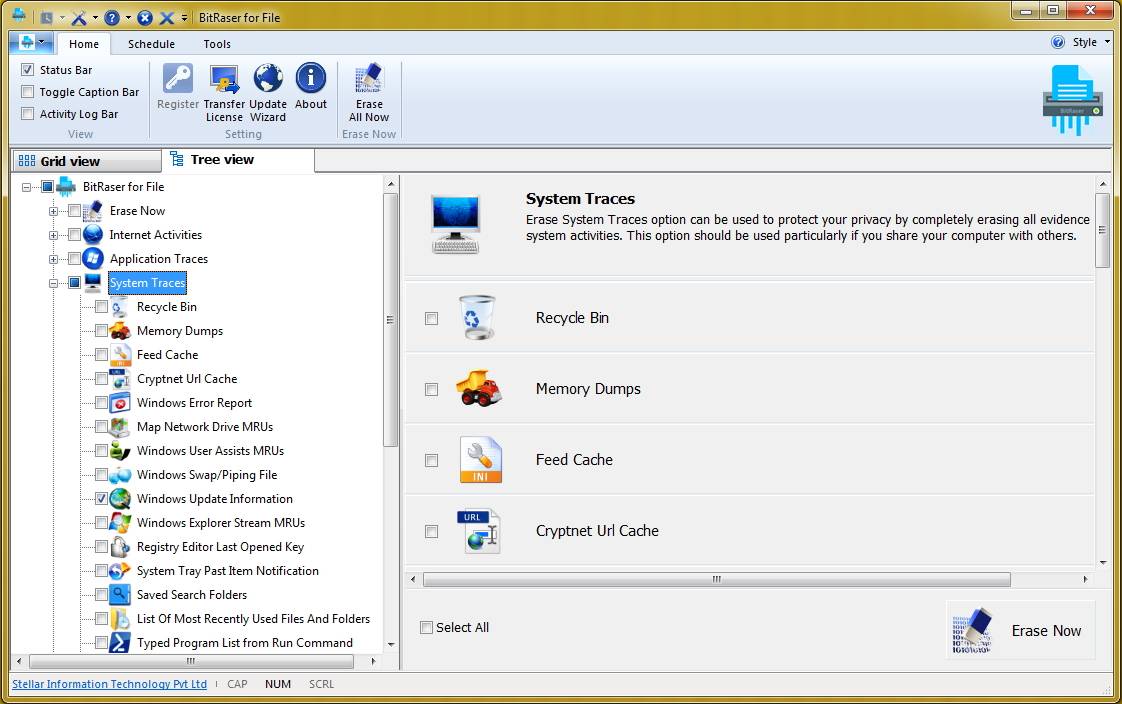
虚拟内存是Windows系统很重要的一个功能,它能在物理内存不足时,将硬盘空间模拟成内存来使用。设置虚拟内存的步骤如下:
- 首先,在桌面上找到“此电脑”图标,右键点击它,在弹出的菜单中选择“属性”。这一步很简单,“此电脑”图标通常在桌面很显眼的位置,大家肯定都能轻松找到。
- 打开“系统”窗口后,在左侧找到“高级系统设置”并点击。这里要注意,不要被窗口里其他信息干扰,专注找这个选项就行。
- 在弹出的“系统属性”窗口中,切换到“高级”选项卡,然后在“性能”区域点击“设置”按钮。
- 接着又会弹出一个“性能选项”窗口,同样切换到“高级”选项卡,在“虚拟内存”区域就能看到“更改”按钮啦,点击它就可以进入虚拟内存设置界面了。
在这个设置界面,我们可以自定义虚拟内存的大小和存放位置。一般来说,如果电脑的物理内存比较小,适当增大虚拟内存能在一定程度上提升电脑运行速度;要是物理内存充足,就可以适当减小虚拟内存,节省硬盘空间。
BIOS中内存相关设置
BIOS是电脑开机后最先运行的软件,它能对电脑硬件进行底层设置,其中也包括内存相关设置。不过BIOS设置相对复杂一些,而且设置不当可能会影响电脑正常启动,所以操作前一定要谨慎。不同品牌电脑进入BIOS的方式不太一样,常见的有开机按Del键、F2键、F10键等。下面以一般情况为例讲讲BIOS中内存相关设置:
- 成功进入BIOS后,通过方向键切换到“Advanced(高级)”选项。不同BIOS界面可能有差异,但“Advanced”选项一般都能找到。
- 在“Advanced”选项里找到与内存相关的设置项,常见的可能叫“Memory(内存)”或者“DRAM Configuration(动态随机存取存储器配置)”之类的。
- 这里面可以设置内存频率、时序等参数。比如,如果你新安装了高频内存条,但电脑默认没有识别到高频运行状态,就可以在这里手动设置内存频率,让内存条发挥出应有的性能。不过调整这些参数需要对内存知识有一定了解,不然盲目设置可能导致电脑不稳定甚至无法开机。
部分软件内的内存设置
除了系统层面的设置,一些对内存需求较大的软件,比如图像处理软件Photoshop、视频编辑软件Premiere等,它们自身也有内存设置选项。以Photoshop为例:
- 打开Photoshop软件后,点击菜单栏中的“编辑”选项。
- 在下拉菜单中选择“首选项”,然后在二级菜单里点击“性能”。
- 在“性能”设置窗口中,就能看到“内存使用情况”区域,可以在这里调整分配给Photoshop的内存大小。一般来说,根据电脑整体内存情况,合理分配给软件一定比例的内存,能让软件运行更流畅,处理大型图像文件时也不容易出现卡顿。
Windows电脑内存设置主要集中在系统虚拟内存设置、BIOS设置以及部分软件自身设置这几个方面。掌握好这些设置方法,能根据自己的需求有效提升电脑性能,让我们的使用体验更棒。但不管进行哪一项设置,操作前都要了解清楚相关知识,谨慎操作,以免带来不必要的麻烦。
























暂无评论内容